Rahmen Erinnerung
Erstellt habe ich dieses Tutorial mit PS6.
Für den Rahmen wird ein Foto benötigt. Meins ist von https://pixabay.com/
Verwendete Filter:
Filters Unlimited – Filter Factory Gallery R – Sinfinity
Filters Unlimited – Jeux de lignes –Entrelacement
Filters Unlimited – Two Moon – Qilt
Filters Unlimited – Graphics Plus – Cross Shadow
Hier eine kurze Erläuterung für verwendeten Abkürzungen:
VG = Vordergrund
HG = Hintergrund
FU = Filters Unlimited
Px = Pixel
Zst = Zauberstab
-
Öffne dein Foto und passe über „Bild“ „Bildgröße“ dein Foto an.
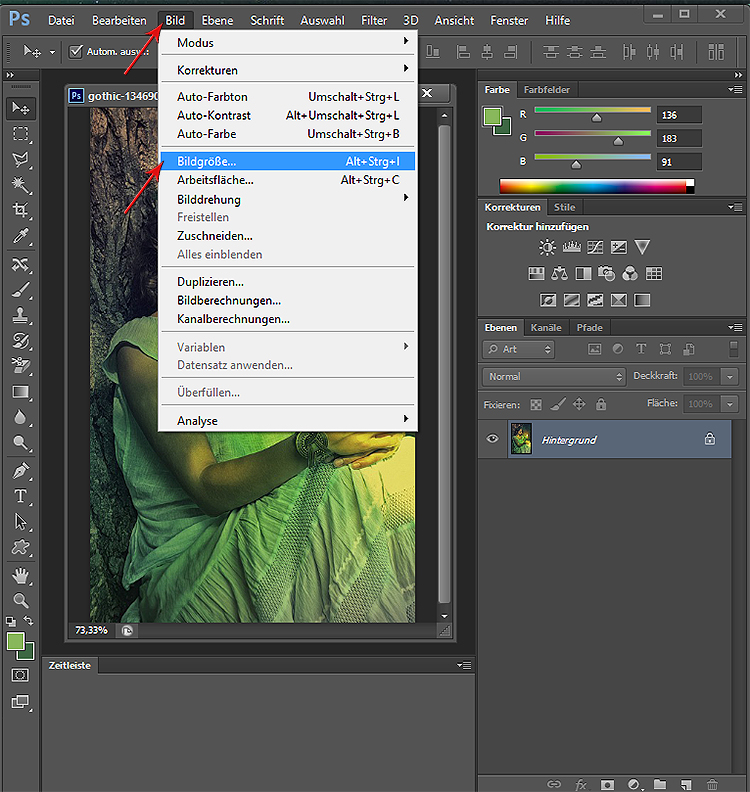
-
Einstellungen – Setzte den größten Wert auf 450 Px
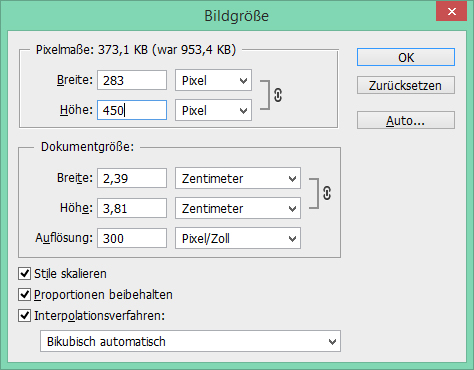
-
Wenn du dein Bild in der Größe veränderst dann wende den „Filter“ „Scharfzeichnungsfilter“ „Scharfzeichnen“ an.
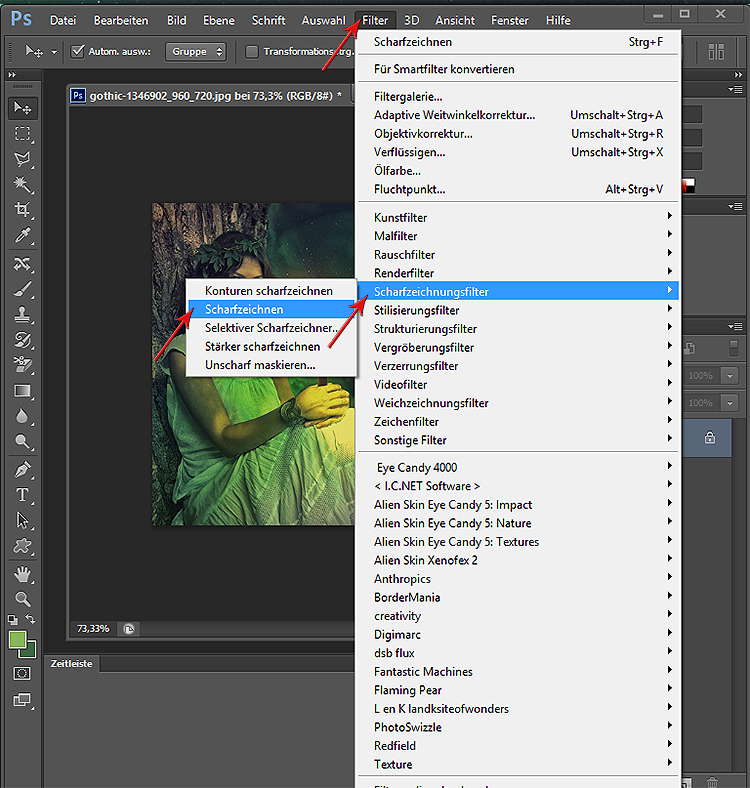
-
Suche dir aus deinem Bild eine helle VG-Farbe und eine dunkle HG-Farbe.
meine sind:
VG-Farbe: # b6d94f
HG-Farbe: # 3d6743
Erstelle folgenden Farberlauf, indem du das „Verlaufswerkzeug“ wählst und mit der rechten Maustaste oben in den Farbverlauf klickst: -
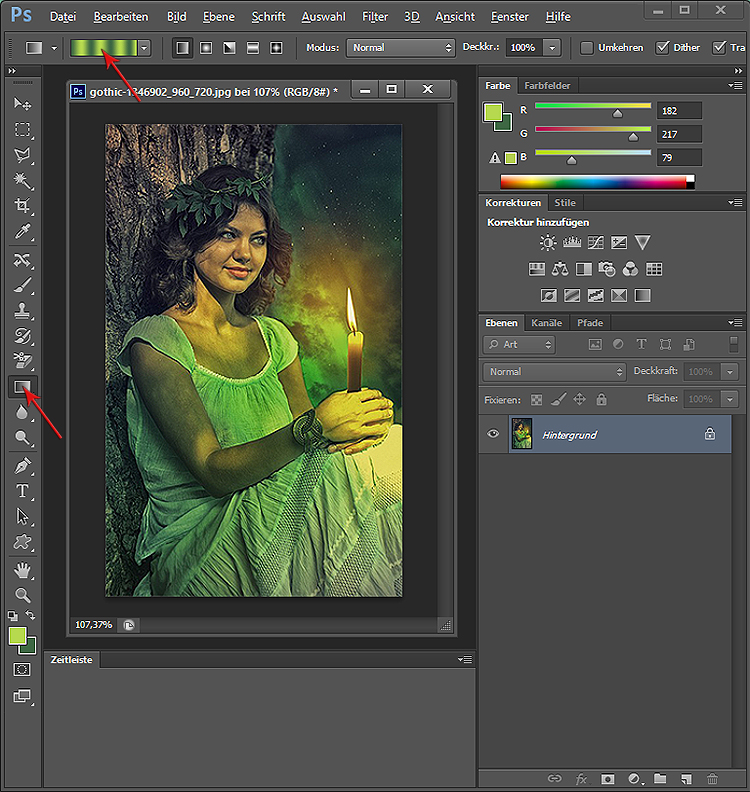
-
Ändere die Abstände der Pfeile wie folgt (Wenn du eine Farbe anklickst kannst du mit der rechten Maustaste die Farbe verdoppeln und entweder mit gedrückter Maus an die Position verschieben oder einen Wert eingeben)
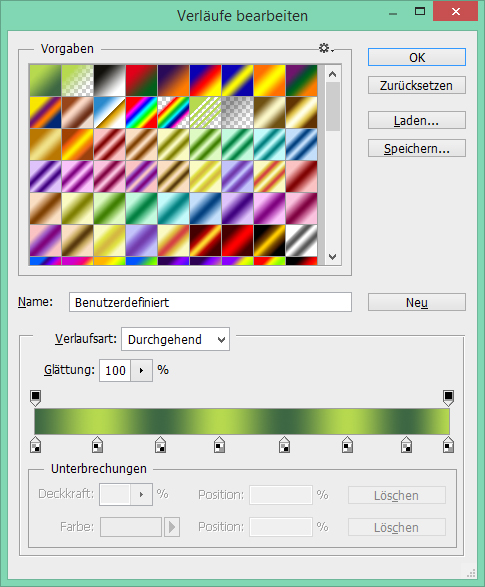
HG-Farbe Position 0
VG-Farbe Position 15
HG-Farbe Position 30
VG-Farbe Position 45
HG-Farbe Position 60
VG-Farbe Position 75
HG-Farbe Position 90
VG-Farbe Position 100
-
Wähle in der Befehlszeile: „Bild“ „Arbeitsfläche“ erweitern oder Strg+ALT+C:
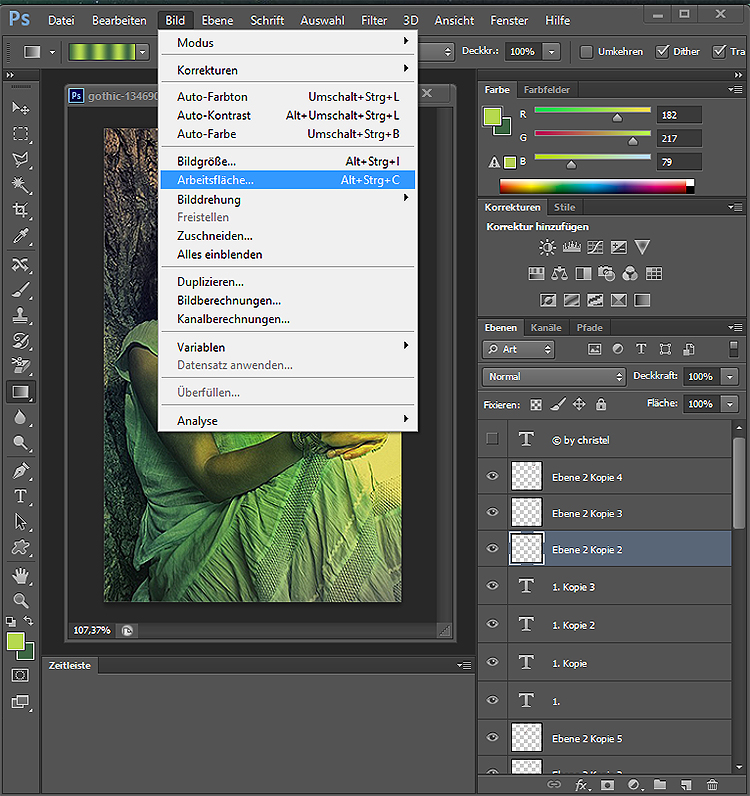
um jeweils 2 Px in der HG-Farbe
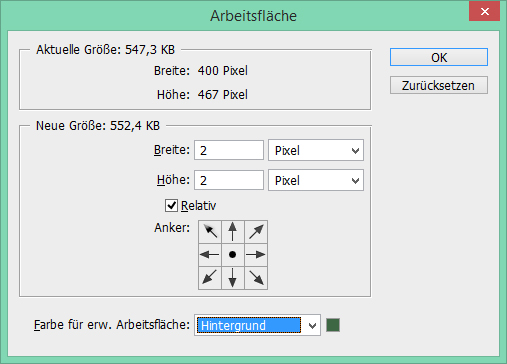
Arbeitsfläche erweitern um 2 PX in der VG-Farbe
Arbeitsfläche erweitern um 2 PX in der HG-Farbe
Arbeitsfläche erweitern um 5 PX in einer Farbe die nicht in deinem Bild vor kommt.
Klicke mit dem Zst in diese Farbe
Mit Shift+F5 je nach Bild mit einem Gold- oder Silbermuster füllen. Mein Goldmuster ist meinem Tut beigefügt.
Wenn du mein Muster verwenden möchtest, dann speicherst du dir die Datei auf deinem Rechner und du kannst die dann wie folgt von deinem gespeicherten Platz aus in PS laden
Bei „Fläche Füllen“ das kleine Dreieck anklicken bei „Eigenes Muster“ dann auf das kleine Zahnrad klicken und „Muster laden“ anklicken. Den Speicherort auswählen und die Datei.
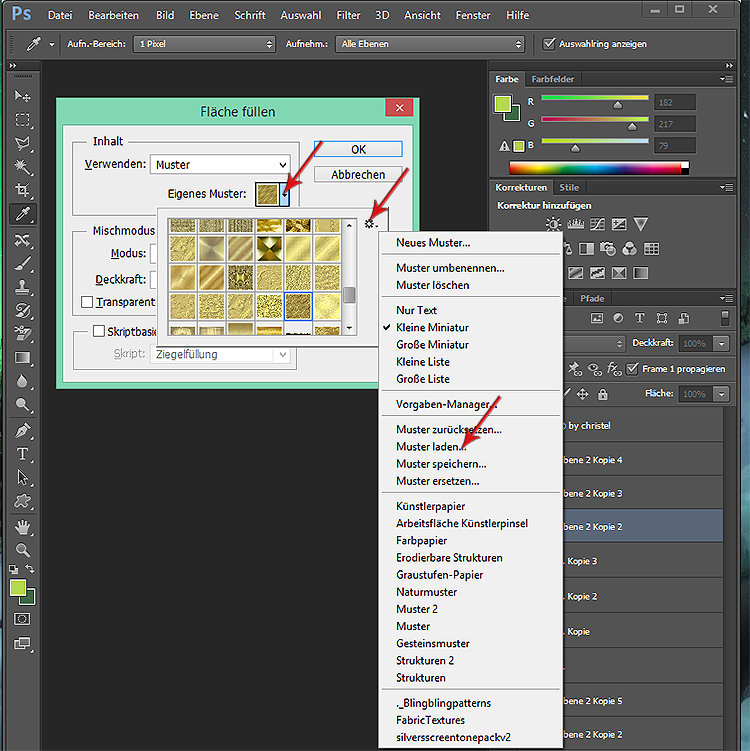
Arbeitsfläche erweitern um 2 PX in der HG-Farbe
Arbeitsfläche erweitern um 2 PX in der VG-Farbe
Arbeitsfläche erweitern um 2 PX in der HG-Farbe
-
Arbeitsfläche erweitern um 100 px in der HG Farbe nur in der Breite:
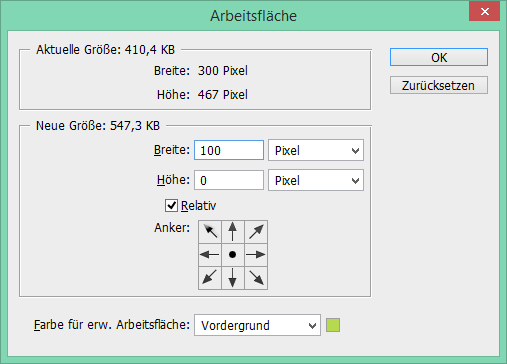
Mit dem Zst in die beiden hellen Flächen klicken
Mit dem linearen Farbverlauf von links unten nach rechts oben füllen
Mit Strg+J eine neue Ebene erstellen
Klicke mit der Strg-Taste ich das kleine obere Bild in der Ebene um die Auswahl wieder zu erstellen.
Wende den Filters Unlimited – Filter Factory Gallery R – Sinfinity mit den Standardeinstellungen an:
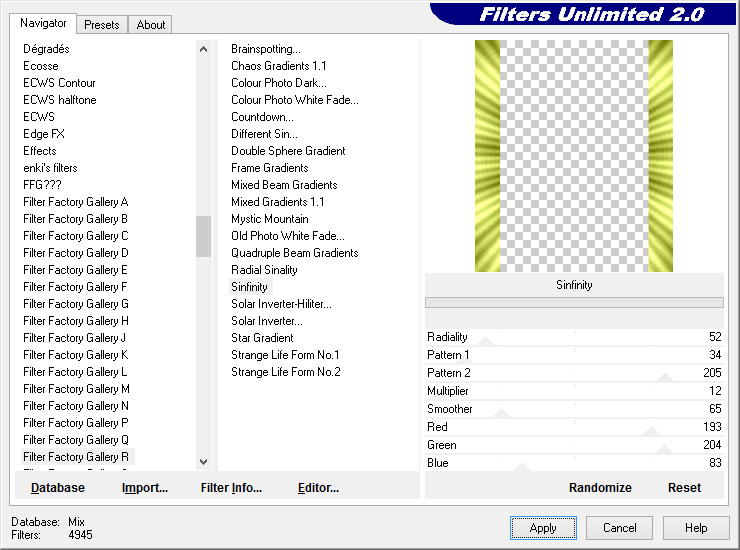
gebe der Ebene eine Deckkraft von 50%
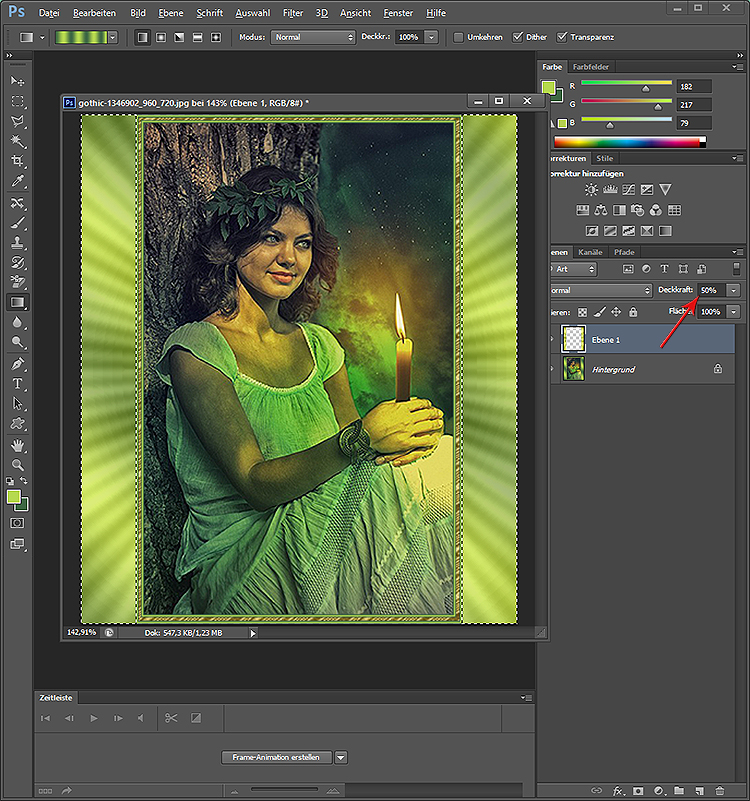
Gehe in der Befehlszeile auf „Filter“ „Scharfzeichnungsfilter“ „Stärker scharfzeichnen“
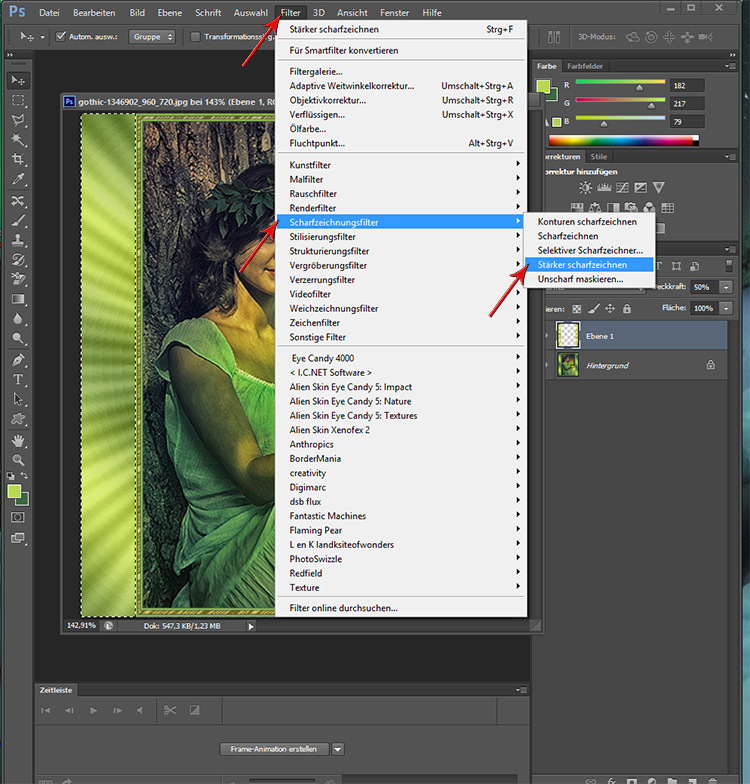
Widerhole die mit Strg+F
Mit Strg+E auf eine Ebene
Mit Strg+J neue Ebene erstellen
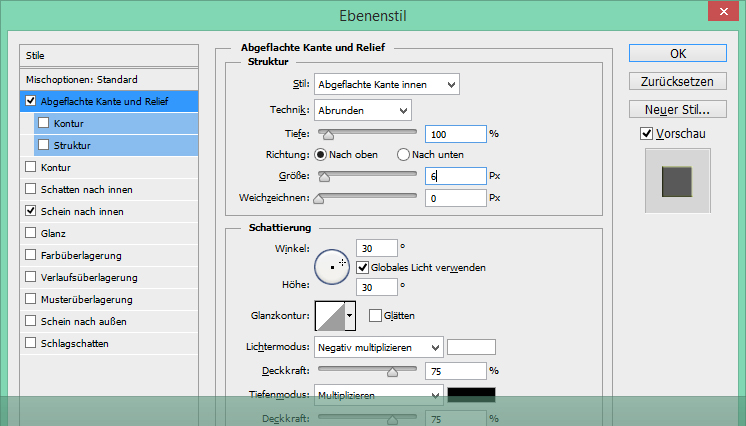
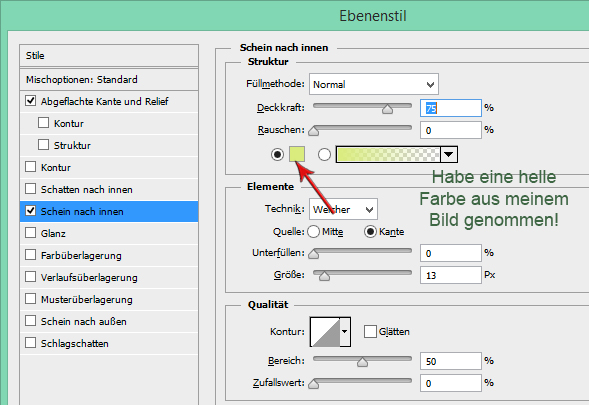
Mit Strg+E auf eine Ebene reduzieren
-
Arbeitsfläche erweitern um 2 PX in der HG-Farbe
Arbeitsfläche erweitern um 2 PX in der VG-Farbe
Arbeitsfläche erweitern um 2 PX in der HG-Farbe
Arbeitsfläche erweitern um 20 PX in der VG-Farbe
mit dem Zst in den letzten Rand klicken
Mit dem linearen Farbverlauf von links unten nach rechts oben füllen
mit Strg+J eine neue Ebene erstellen
Klicke mit der Strg-Taste ich das kleine obere Bild in der Ebene um die Auswahl wieder zu erstellen.
Wende den Filters Unlimited – Jeux de lignes –Entrelacement mit den Standartwerten an:
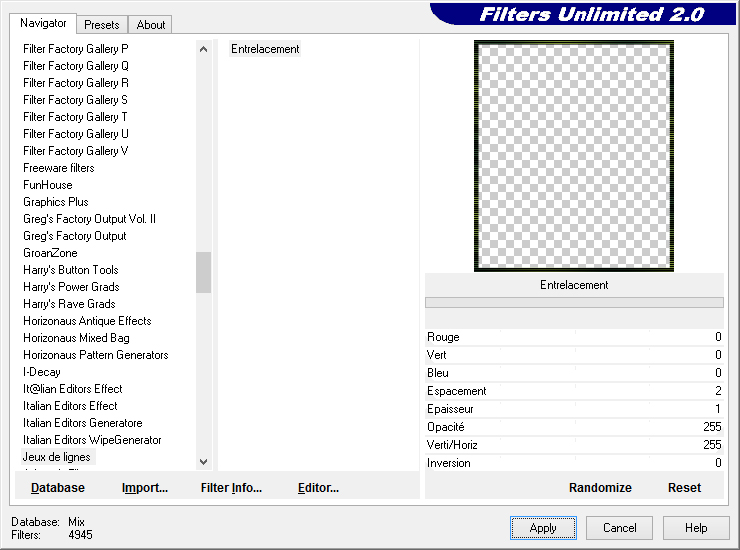
Stelle die Deckkraft dieser Ebene auf 50%
Mit Strg+E auf eine Ebene
Mit Strg+J neue Ebene erstellen
Folgenden Stil einfügen:
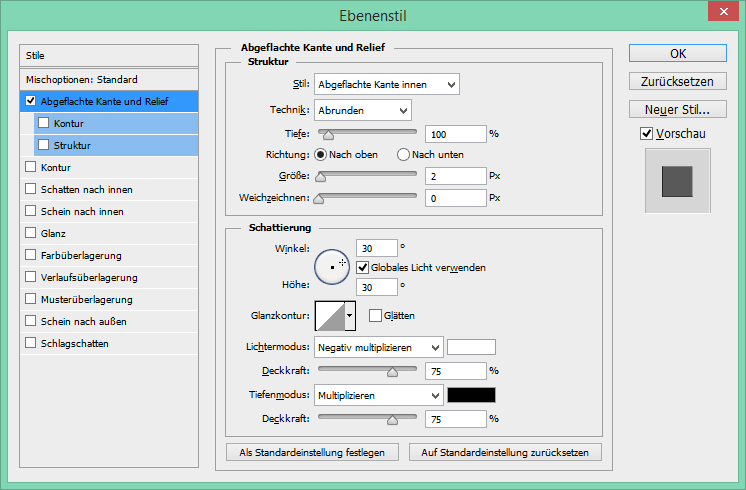
Mit Strg+E auf eine Ebene reduzieren.
-
Arbeitsfläche erweitern um 2 PX in der HG-Farbe
Arbeitsfläche erweitern um 2 PX in der VG-Farbe
Arbeitsfläche erweitern um 2 PX in der HG-Farbe
Arbeitsfläche erweitern um 5 PX in einer Farbe die nicht in deinem Bild vor kommt.
Klicke mit dem Zst in diese Farbe
Mit Shift+F5 Gold- oder Silbermuster füllen wie im 1. Rahmen.
Arbeitsfläche erweitern um 2 PX in der HG-Farbe
Arbeitsfläche erweitern um 2 PX in der VG-Farbe
Arbeitsfläche erweitern um 2 PX in der HG-Farbe
-
Arbeitsfläche erweitern um 120 PX in der VG-Farbe
Klicke mit dem Zst in diese Farbe
Mit dem linearen Farbverlauf von links unten nach rechts oben füllen
Gehe in der Befehlszeite auf „Filter“ „Rauschfilter“ „Rauschen hinzufügen“
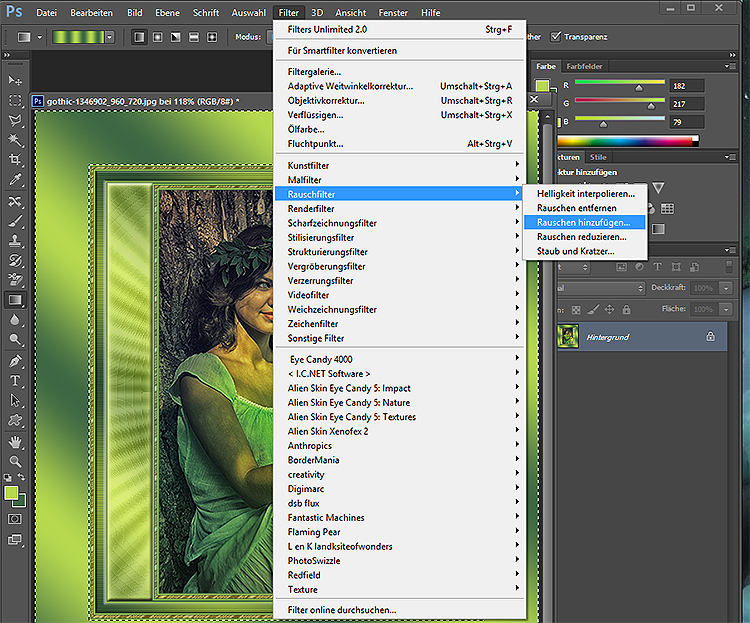
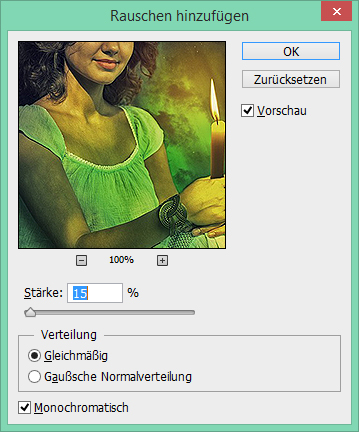
Wende den Filters Unlimited – Two Moon – Qilt mit den Standardeinstellungen an:
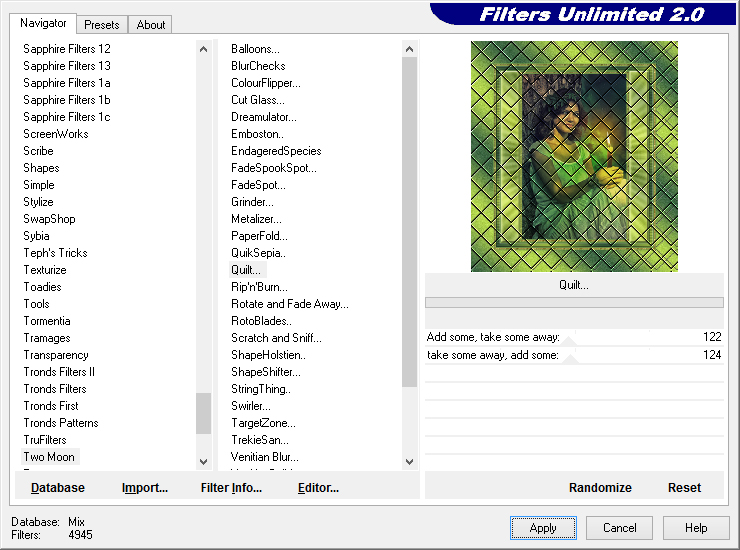
Wende den Filters Unlimited – Graphics Plus – Cross Shadow mit folgenden Einstellungen:
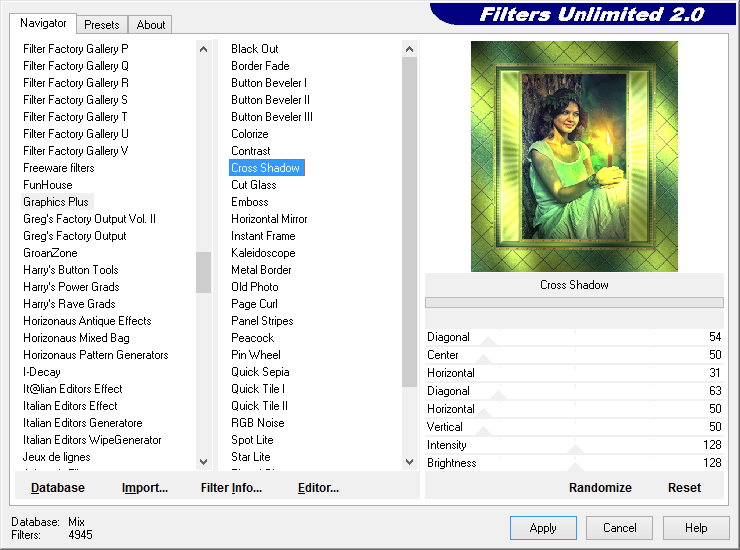
Mit Strg+J eine neue Ebene erstellen
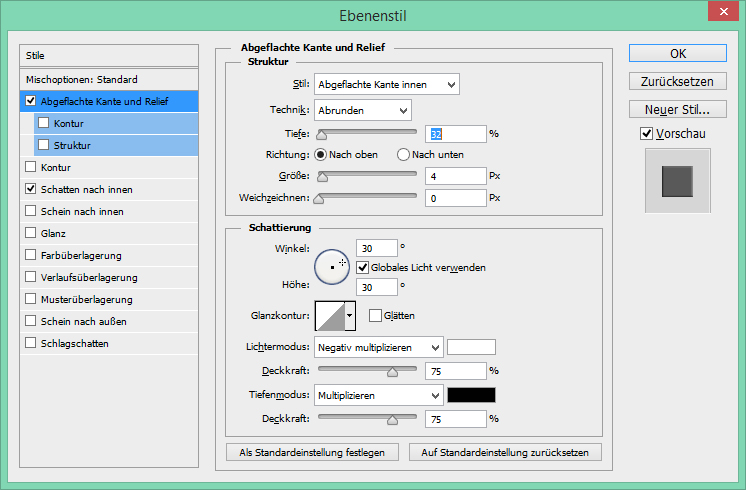
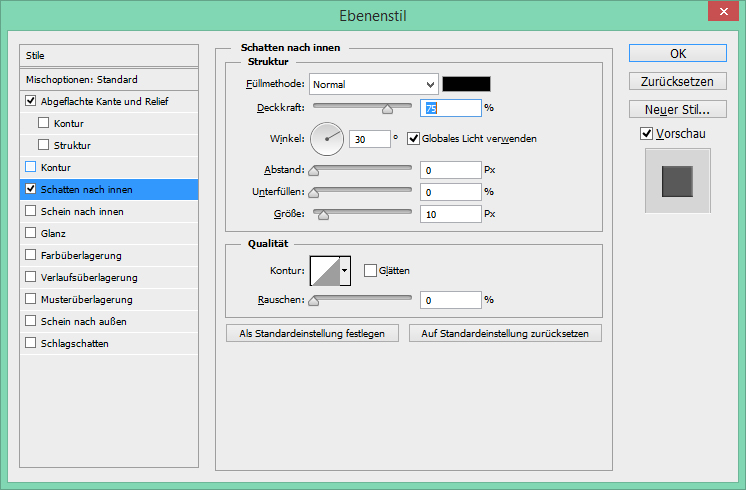
Mit Strg+E auf eine Ebene reduzieren.
-
Arbeitsfläche erweitern um 2 PX in der HG-Farbe
Arbeitsfläche erweitern um 2 PX in der VG-Farbe
Arbeitsfläche erweitern um 2 PX in der HG-Farbe
Arbeitsfläche erweitern um 5 PX in einer Farbe die nicht in deinem Bild vor kommt.
Klicke mit dem Zst in diese Farbe
Mit Shift+F5 Gold- oder Silbermuster füllen wie im 1. Rahmen.
Arbeitsfläche erweitern um 2 PX in der HG-Farbe
Arbeitsfläche erweitern um 2 PX in der VG-Farbe
Arbeitsfläche erweitern um 2 PX in der HG-Farbe
-
Setze die Credits auf dein Bild und wenn du magst noch einen schönen Text und Ecken.
Das wars und ich hoffe, das Nacharbeiten von dem Tutorial hat dir ein wenig Freude bereitet.
Hier ist mein fertiges Bild:

